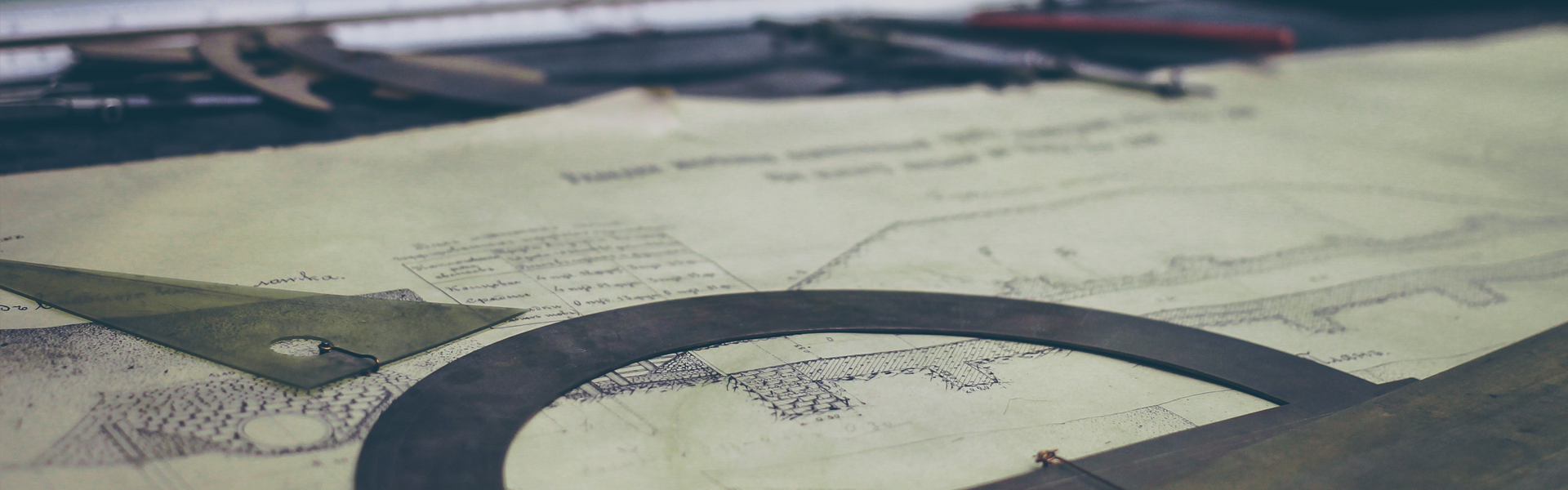윈도우 드라이버 설치 순서
- 장치 관리자를 이용하여 필요한 드라이버를 체크한다
- 장치 관리자의 탭중에 ! 혹은 ? 표시가 있다면 해당 드라이버는 다시 설치 해야한다
1. 순서
1) 인터넷 사용환경 만들기
- 범용 랜 카드 드라이버 준비 해야한다
- 3DP Net = http://www.3dpchip.com/3dp/net_down_kor.php
2) 메인보드 칩셋 패치 파일 설치하기
- 메인보드 기능이 올바르게 작동하도록 칩셋 패치 파일을 설치
- 칩셋을 설치해야 다른 장치 드라이버도 정상적으로 설치
3) 모니터 드라이버
4) 윈도우 인증 그래픽 카드 드라이버 설치
- 3DP Chip = http://www.3dpchip.com/3dp/chip_down_kor.php
- 손쉽게 드라이버 다운이 가능하다
5) 메인보드에 내장된 컨트롤러 드라이버 설치
- 3DP Chip = http://www.3dpchip.com/3dp/chip_down_kor.php
6) 주변 기기 장치 드라이버
- 3DP Chip = http://www.3dpchip.com/3dp/chip_down_kor.php
7) 윈도우 사용에 필요한 소프트웨어 추가 설치
- Ninite = http://ninite.com
- 필요한 프로그램을 체크한 후 Get your ninite 클릭
'OS > Window' 카테고리의 다른 글
| [Window] Check ports number on window (0) | 2016.05.20 |
|---|